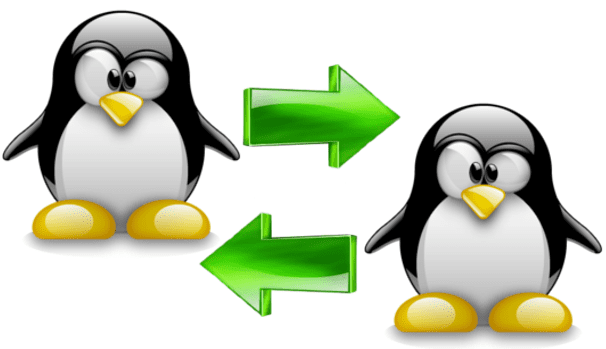
Некоторое время назад мне пришлось перенести файлы с моего тестового компьютера, который в то время Ubuntu 11.10, в сторону основного, в котором он использовал Ubuntu LTS 10.04, чтобы иметь возможность внести некоторые изменения в разделы первого. После экспериментов со многими методами, некоторые из которых не работали, а другие работали, но очень медленно, мне удалось найти решение, которое убедило меня простой, безошибочный, что позволяет достигать действительно огромных скоростей.
Для этого метода нам придется прибегнуть к небольшой бесплатной утилите под названием UDP-передача. Он находится в официальных репозиториях большинства дистрибутивов (кроме репозиториев Arch Linux, но его можно скачать с AUR), поэтому мы просто устанавливаем его оттуда. Чтобы использовать его, мы должны установить его на тот компьютер, на котором он должен будет отправлять файлы (сервер) и где вы их получите (клиент).
UDP Cast не имеет графического интерфейса (и я не исследовал, есть ли какие-либо программное обеспечение предоставьте его), чтобы он использовался с консоли, но его использование довольно просто поэтому, даже если вам не нравится командная строка, у вас, вероятно, не возникнет проблем с ее использованием.
Начало
Сначала мы должны убедиться, что оба компьютера подключены к локальной сети. Затем мы открываем консоль на серверном компьютере и вводим каталог, содержащий файл или папку, которые мы собираемся отправить. Затем мы делаем то же самое на клиентском компьютере, обращаясь к каталогу, в котором будут сохранены файлы, которые будут сохранены (по умолчанию они сохраняются в папке пользователя). В обоих случаях команда будет похожа на эту:
cd /directorio/cualquiera
Отсюда команды различаются в зависимости от того, собираемся ли мы отправлять отдельный файл или весь каталог.
Отправить отдельные файлы
Чтобы отправить отдельный файл, напишем это в консоли серверного компьютера:
udp-sender -f archivo.zip
где file.zip Мы заменим его именем файла для отправки вместе с его расширением, которое в данном случае будет сжатым файлом ZIP.
Позже с клиентского компьютера напишем это:
udp-receiver -f archivo.zip
Подставив, конечно, имя еще раз. Когда мы это сделаем, мы увидим, что консоль ответит сообщением Нажмите любую клавишу, чтобы начать прием данных!; как бы это было переведено Нажмите любую клавишу, чтобы начать прием данных. Нажимаем любую клавишу и файл начнет переноситься.
Отправить каталоги
Чтобы отправить полные каталоги, мы должны использовать эту команду:
tar cf - directorio | udp-sender
где каталог Мы заменим его названием каталога, который мы собираемся отправить. Затем на клиентском компьютере мы копируем и вставляем эту команду как есть (здесь ничего заменять не надо):
udp-receiver | tar xf -
Затем появится то же сообщение, что и в предыдущем случае, и мы нажимаем любую клавишу, чтобы начать передачу.
Выводы
Как я сказал в начале статьи, UDP Cast позволяет передавать файлы с невероятной скоростью, поскольку он в полной мере использует весь потенциал передачи, который способна развивать локальная сеть. Насколько мне удалось проверить, самые высокие скорости достигаются, когда оба компьютера подключены к сети с помощью кабеля. Ethernet, а в качестве образца представляю следующие снимки:
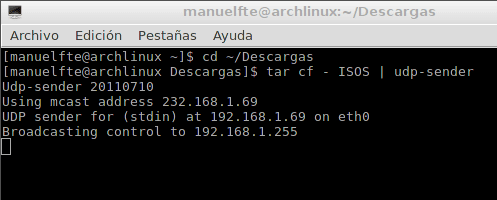
В этом случае я передаю папку с именем ISOS (который, как вы можете догадаться, содержит файлы .iso дистрибутивов, которые я загружаю для тестирования), находившийся в каталоге загрузок с моего ноутбука с Arch Linux, в сторону каталога загрузок с компьютера моей матери, который она использует Debian.
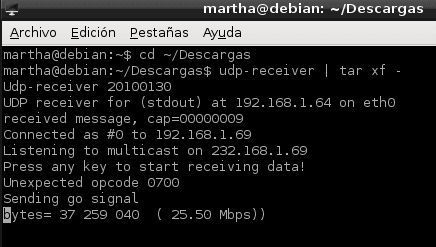
На скорости более 25 Мбит / с очевидно, что перевод завершился в очень короткие сроки, поэтому вы уже сможете убедиться, что этот метод идеален, когда вам нужно передать большие файлы или папки.
Наконец, следует отметить, что UDP Cast очень мощный инструмент и с функциями, которые выходят далеко за рамки показанных здесь. Если вы хотите узнать больше об этой интересной утилите, я советую вам посетить ее Официальный сайт.
И я говорю по своему незнанию, не было бы легче и удобнее с самбой?
Я попробовал Samba, и она была далека от этих скоростей. Я помню, как оставил его работать на всю ночь, а на следующее утро он не был готов даже наполовину.
Точно.
Хороший пост!
Я использовал его для передачи 3.5 ГБ, сделал это на скорости 82.24 Мбит / с, закончил примерно за 7 минут. Потрясающе!
Спасибо, что поделились программой
простой перевод с кем угодно, просто используя браузер
http://jetbytes.com
больше информации:
http://www.visualbeta.es/9010/aplicaciones-web/jetbytes-transferir-archivos-de-manera-sencilla-incluso-a-traves-de-un-firewall/
Этот не знал, мне придется это доказать. 🙂
Интересное приложение, которое пригодится, когда какой-то общий сервис заблокирован каким-то прошивкой. Надо бы его порты знать. Но мне кажется, что с NFS проще.
С NFS максимальная скорость, которую я достиг, составляет около 4 Мбит / с. Как видите, она достигает примерно в 6 раз больше.
Это может быть то, что мне нужно. Мне нужно переместить несколько гигабайт с ноутбука на настольный компьютер, чтобы полностью отформатировать ноутбук.
Давай попробуем.
PS: Программа сжимает то, что отправлено в источнике, и распаковывает в месте назначения?
Сама программа не сжимает и не распаковывает. Он сделал цепные команды.
tar cf - directorio | udp-senderТаким образом, он сначала сжимает каталог с помощью tar, а затем отправляет его.
Точно. 😉
Отлично, большое спасибо, я уже тестирую его, сначала на небольших количествах и не очень важных вещах, и он отлично работает!
С tar вы просто упаковываете, он не сжимается.
Для сжатия вы можете использовать -z для tar.gz или -j для tar.bz2 или даже -J для tar.xz… Последние два сжимаются лучше, чем gzip
Хорошо, этот инструмент - хороший вариант, но я считаю sshfs более эффективным и безопасным.
sshfs - это последний вариант, который вы должны использовать для обмена файлами, и ограничивайтесь его использованием только в том случае, если операции, которые вы должны выполнить, заслуживают того, чтобы их шифровали, поскольку накладные расходы, с которыми он перегружает машину, на которой он работает, ДЕМЕНТИЧНЫ.
Вы получаете ту же функцию, используя NFSv4, и, если хотите, вы можете комбинировать ее с AutoFS для монтирования общих ресурсов только при доступе к указанному ресурсу.
Что ж, эта утилита интересна не из-за достигнутой скорости передачи (80 Мбит / с), а из-за своей простоты ...
Что касается скорости передачи, то ничего необычного не заметил ... Учитывая, что максимальная скорость передачи в сети 100 Мбит / с составляет ровно 100 Мбит / с, что было бы эквивалентно примерно 12 Мбит / с. Я считаю нормальным, что скорость передачи порядка 85 или 90 Мбит / с достигается с помощью udpcast, как это достигается с помощью Samba. Хотя это зависит от операционной системы, которую мы используем (и качества физической сети), например, в Debian Lenny с Samba я не добираюсь до 5 или 6 МБ / с, а с SystemRescuecd я получаю 8 или 9 МБ / с. с.
Вклад хороший, но для этого есть мифический «scp», который стал бы безопасным «cp» (да, копировать) с использованием ssh.
Кроме того, учитывая название указанного программного обеспечения, я полагаю, что оно использует протокол UDP. Хотя мои познания в сетях не очень продвинутые, он ориентирован на отсутствие соединения (в отличие от TCP), и это заставляет меня думать, что он может вызвать повреждение файлов, если некоторые пакеты потеряны по причинам X. Это как бы лучше разобраться.
Я рекомендую scp, он намного проще и предустановлен в любом дистрибутиве.
Конечно, UDP намного быстрее TCP, потому что он не проверяет данные, поэтому вы получаете такие скорости передачи.
Чтобы проверить, что файл прибыл правильно, вы можете выполнить md5sum или любой другой хэш ...
Проблема может заключаться в том, что в случае ошибки при передаче данные должны быть отправлены повторно. Для важных файлов (например, резервных копий) лучше использовать другой метод через TCP.
Точно так же интересно.
и…. nfs, насколько я понимаю, - это собственный механизм передачи файлов по сети между машинами GNU / Linux.
у меня не сработало, все равно спасибо, ...
но до меня доходит только на 9.03 мбит / с: 'c
У меня это не работает, странно, он только продолжает получать, и это плохо с файлом pdf
Linux имеет множество преимуществ и услуг в качестве сервера, очень часто можно увидеть серверы в компаниях с этой операционной системой из-за стоимости, стабильности и преимуществ, которые бесплатное программное обеспечение имеет по сравнению с некоторыми платными системами, которые имеют недостатки в этой области технологий. .
Еще один хорошо известный способ простого обмена файлами - использование модуля веб-сервера Python, в папке, где мы хотим поделиться, мы пишем: $ python -m SimpleHTTPServer 8080 на машине, которая будет получать файлы. мы просто открываем браузер и ставим ip + порт, например: 192.168.0.3:8080 и vuala !!
Недавно я использовал дропи для этой задачи.
Я не знал этого метода
Блин, у меня с этим методом получилось 52 Мб в секунду, передавая с модели Raspberry Pi BD:
Спасибо большое, мне очень понравилось.
Вы знаете, как я могу разместить здесь фотографии?
Я должен сделать сообщение, в котором указано, как Updcats установлен в unix, какой хороший пост этот
Выполнилось! Я не хотел настраивать сервер NFS для чего-то быстрого и грязного. Не забудьте открыть порты, если вы находитесь за брандмауэром.
Отлично! Спасибо! Я копировал самбу, и это меня пугало на скорости 20 КБ / с